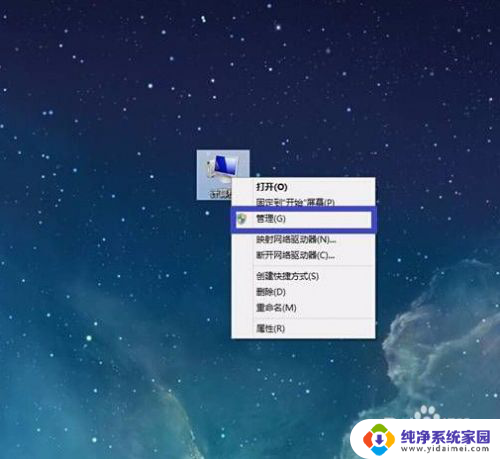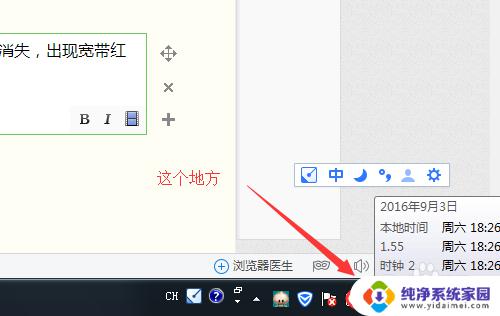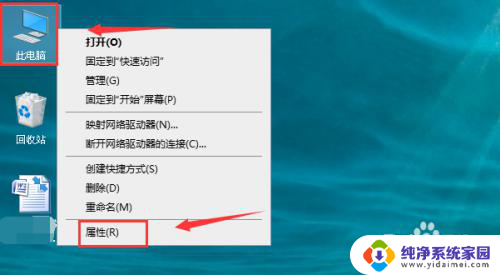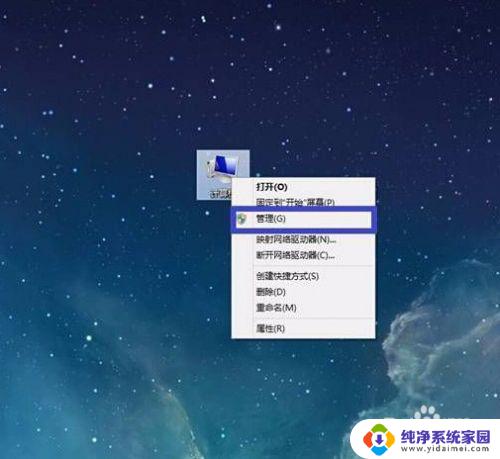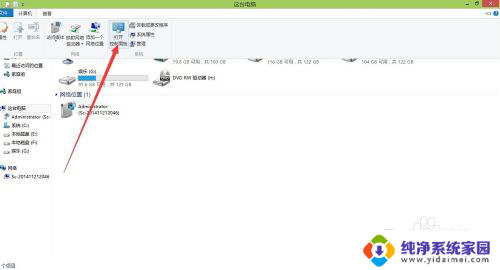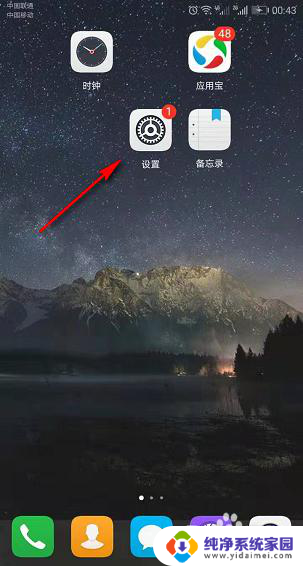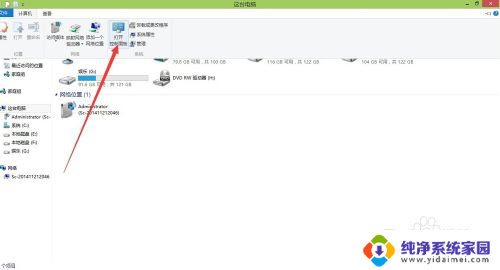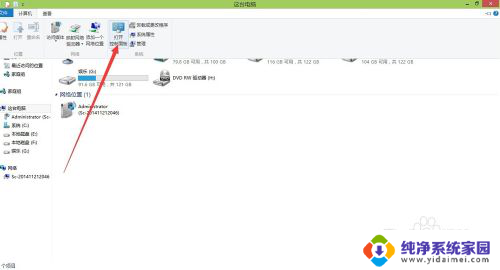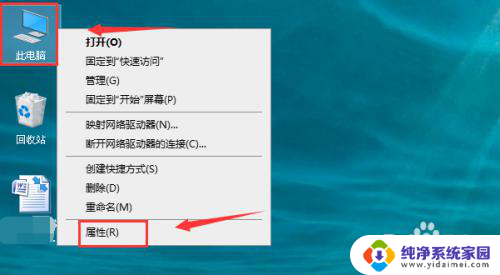台式电脑没有无线网络驱动 装完系统无线网卡驱动缺失怎么处理
在使用台式电脑时,有时会遇到无线网络驱动缺失的问题,特别是在重新安装系统后,发现无线网卡驱动没有安装上。这时候我们就需要寻找适合台式电脑的无线网卡驱动程序,并进行安装。如果找不到适合的驱动程序,也可以考虑使用有线网络连接,下载相应的驱动程序进行安装。解决台式电脑无线网卡驱动缺失的问题并不复杂,只需要有耐心和一些技术知识即可解决。
具体方法:
1.鼠标在桌面此电脑图标上右击,再在弹出的菜单中点击“管理”。
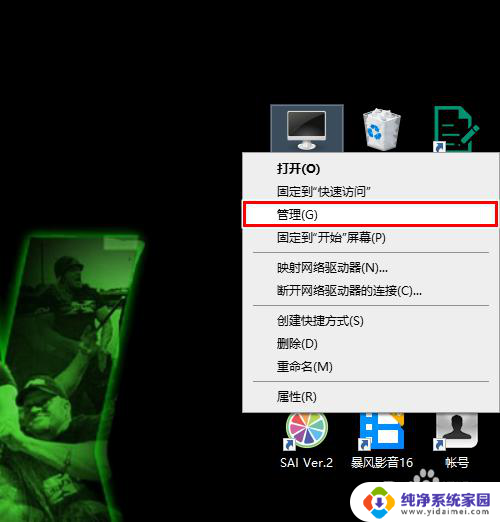
2.打开计算机管理窗口后,点击“设备管理器”。
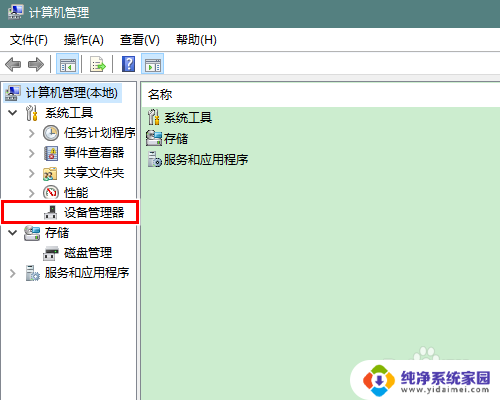
3.在右侧右击“网络适配器”,再在弹出的菜单中点击“扫描检测硬件改动”。
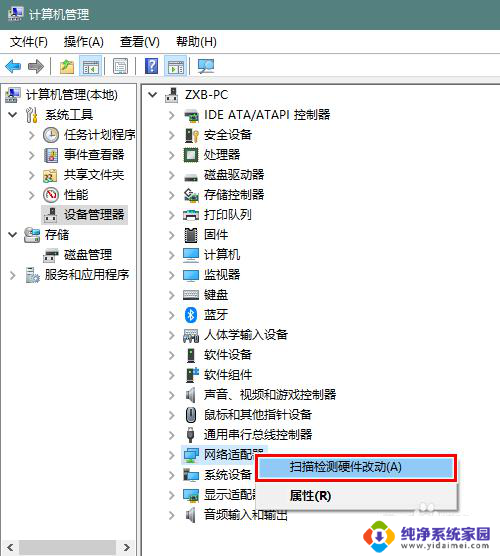
4.接着展开网络适配器,在无线网卡一项右击鼠标。在弹出的菜单中点击“更新驱动程序”。
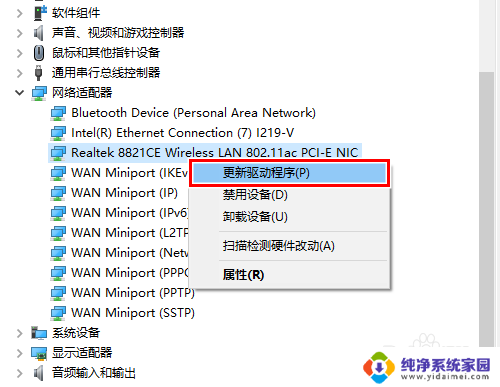
5.在弹出的窗口中,点击“自动搜索更新的驱动程序软件”。
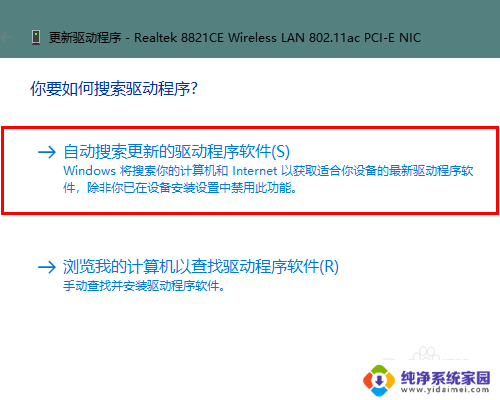
6.最后,我们只需要静静等待系统将驱动程序下载、安装完成即可。
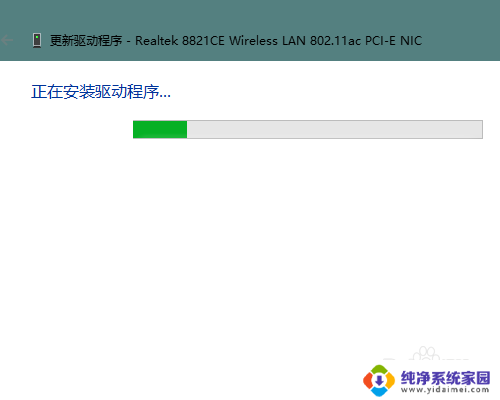
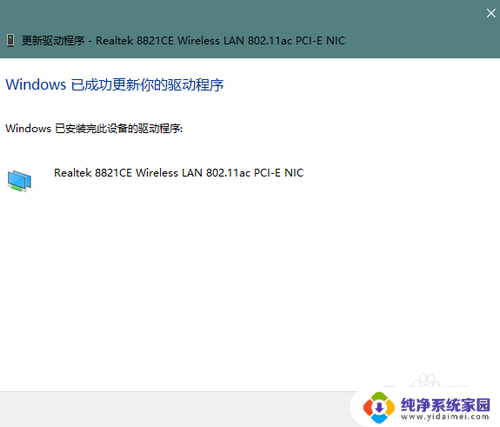
7.总结
1、右击此电脑,点击管理
2、点击设备管理器
3、右击网络适配器,点击菜单扫描检测硬件改动
4、展开网络适配器,右击无线网卡,点击菜单更新驱动程序
5、在窗口中点击自动搜索更新的驱动程序软件
6、等待系统下载安装完成即可
以上就是关于台式电脑没有无线网络驱动的全部内容,如果您遇到相同情况,可以按照以上方法解决: